我们在看电影电视时,经常会看到有些快镜头、慢镜头切换,这就是视频特效。我们在进行视频制作处理时也可以通过软件来加快或放慢视频播放速度,以此得到快镜头或慢镜头,下面小编就教大家用Premiere来调整视频的播放速度,一起来看。
如何用Premiere调整视频播放速度?
1、打开Premiere视频制作软件,导入素材文件。

2、将导入的视频文件右键,选择“从剪辑新建序列”,快速创建一个新的序列,对我们的视频进一步编辑。
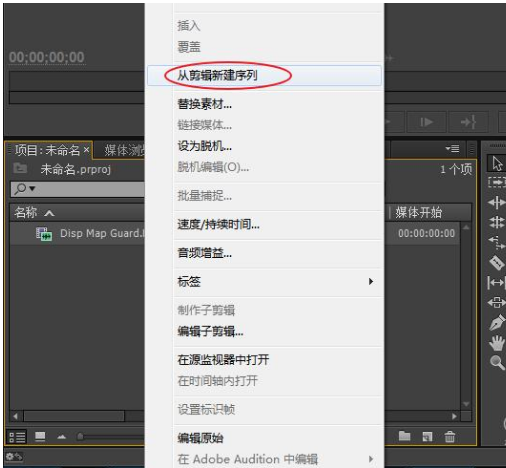
3、我们可以点击下方的滚动条,拖拽快速缩放时间轴的大小。使用剃刀工具将我们两端不需要的区域剪掉,只保留我们中间这块。

4、右击鼠标将我们头部的视频,选择波纹删除以使我们视频对齐。

5、找到编辑视频速度的工具,点击它。
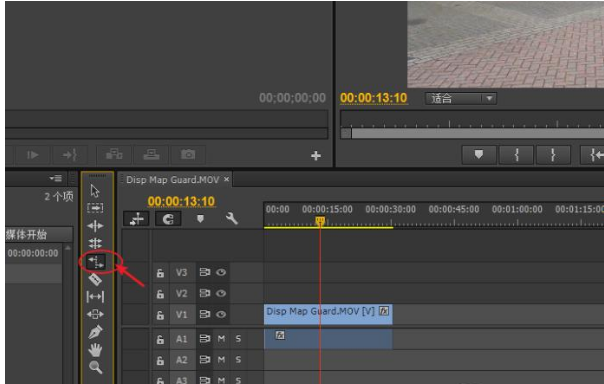
6、在我们需要编辑的视频轨道上,拉动拖拽以使我们视频减速播放。

7、此时我们可以看到视频的播放速度是59.3%,也就是它变慢了。

8、除了使用工具进行编辑,我们还可以右击选择速度/持续时间更精确的编辑视频播放速度。

将我们的速度设为30%,也就说我们现在的视频播放速度更慢了。
注:将视频速度设为100%以上的话,也就是快放效果了。

9、选择我们编辑好的序列文件,导出编辑好的影片。

10、选择格式为H2.64,最后点击导出即可输出我们的影片。
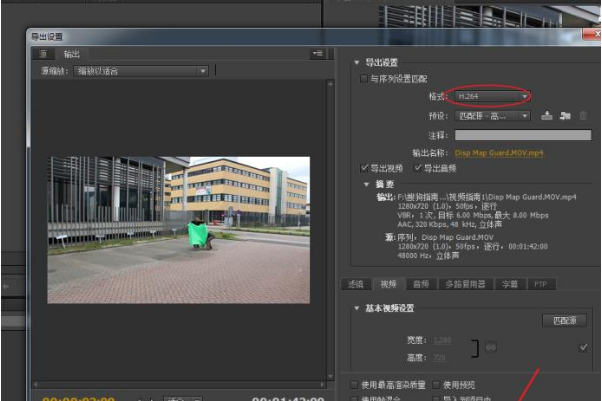
以上就是用Premiere软件调整视频播放速度的方法介绍,除了视频制作,Premiere还有其他强大功能哦(了解更多精彩教程资讯,请关注www.qzbgzz.com(手机之家))。